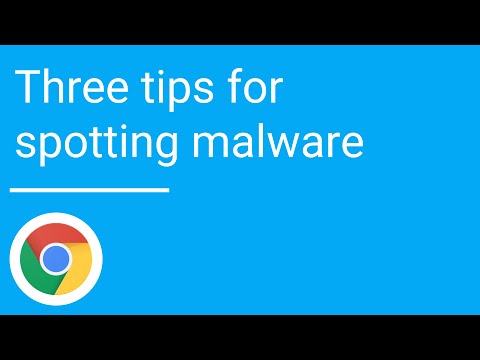MagicJack Plus és un dispositiu que es connecta directament al vostre ordinador o enrutador i proporciona servei telefònic basat en Internet (VoIP) als usuaris ubicats als Estats Units i al Canadà. MagicJack Plus es pot instal·lar per utilitzar-lo amb l'ordinador o amb l'encaminador d'Internet.
Passos
Mètode 1 de 3: ordinador

Pas 1. Introduïu el dispositiu MagicJack Plus en un port USB disponible de l'ordinador

Pas 2. Connecteu el telèfon a l’altre extrem del dispositiu MagicJack Plus mitjançant un cable de telèfon (RJ11)
L'ordinador detectarà MagicJack Plus automàticament en un termini de quatre minuts i mostrarà l'assistent de configuració d'instal·lació.
Si utilitzeu iOS o Mac OS X, feu doble clic a la icona MagicJack Plus que es troba a la pantalla d’inici o a l’escriptori per començar la instal·lació

Pas 3. Feu clic al botó anomenat "Feu clic aquí ara" i, a continuació, seguiu les instruccions de la pantalla per registrar el MagicJack Plus
Haureu de crear un inici de sessió, acceptar les condicions del servei de MagicJack Plus i proporcionar informació personal com el vostre nom i adreça de correu electrònic.

Pas 4. Espereu fins que MagicJack Plus us enviï un codi d'activació per correu electrònic després del registre
Heu d'introduir el codi mitjançant el vostre telèfon abans de començar a utilitzar MagicJack Plus.

Pas 5. Seguiu les instruccions del correu electrònic de registre per activar el servei mitjançant el codi d'activació
Quan estigui acabat, podeu fer trucades telefòniques mitjançant MagicJack Plus en qualsevol moment, sempre que el dispositiu estigui endollat a l'ordinador i l'ordinador estigui encès.
Mètode 2 de 3: enrutador d'Internet

Pas 1. Introduïu el dispositiu MagicJack Plus al port USB de l'adaptador d'alimentació del dispositiu

Pas 2. Utilitzeu un cable Ethernet (RJ45) per connectar el MagicJack Plus al vostre encaminador d'Internet
El cable ethernet ha d'estar connectat al port amb l'etiqueta "Internet".

Pas 3. Connecteu el telèfon al MagicJack Plus mitjançant un cable de telèfon (RJ11)
El cable del telèfon ha d'estar connectat al port amb l'etiqueta "Telèfon".

Pas 4. Connecteu l'adaptador d'alimentació MagicJack Plus a una font d'alimentació

Pas 5. Aneu al lloc oficial de registre MagicJack Plus en qualsevol ordinador o dispositiu mòbil a www.magicjack.com/register.html
El dispositiu que utilitzeu ha d'estar connectat a la mateixa xarxa que el MagicJack Plus.

Pas 6. Seguiu les instruccions de la pantalla per registrar el MagicJack Plus
És possible que se us demani que proporcioneu informació personal com el vostre nom, adreça i informació de contacte.

Pas 7. Espereu fins que MagicJack Plus us enviï un codi d'activació per correu electrònic després del registre
Heu d'introduir el codi mitjançant el vostre telèfon abans de començar a utilitzar MagicJack Plus.

Pas 8. Seguiu les instruccions del correu electrònic de registre per activar el servei mitjançant el codi d'activació
Quan estigueu completat, podeu fer trucades telefòniques a través del vostre encaminador mitjançant MagicJack Plus.
Mètode 3 de 3: Solució de problemes d’instal·lació

Pas 1. Poseu-vos en contacte amb el vostre proveïdor de serveis d'Internet per verificar que el vostre mòdem permet accedir a Internet a més d'un dispositiu si rep l'error 3002 en intentar utilitzar MagicJack Plus
És possible que alguns mòdems i mòdems / enrutadors en un no siguin compatibles per utilitzar-los amb MagicJack Plus si hi ha diversos dispositius connectats a la vostra xarxa.

Pas 2. Proveu d'utilitzar un cable Ethernet nou, un port USB diferent o un altre equip si l'ordinador o l'encaminador no detecten i reconeixen el dispositiu MagicJack Plus
En alguns casos, un maquinari defectuós pot causar problemes amb la instal·lació.

Pas 3. Proveu de desactivar el tallafoc del vostre enrutador si no podeu instal·lar i utilitzar MagicJack Plus, especialment quan el dispositiu està connectat directament al router
En alguns casos, la configuració estricta del tallafoc pot interferir amb la connectivitat.